Harddisk pada sebuah sistem komputer merupakan hal yang sangat penting untuk penyimpanan file penting kita. Di era ini, Harddisk yang diusung Seagate dan Samsung sedang gencar-gencarnya menciptakan sebuah harddiks dengan penyimpanan yang lebih banyak yakni 1TB hingga 5TB. Tetapi, banyaknya penyimpanan tersebut sering sekali kita menemukan kendala.
Kendala-nya bermacam-macam, misalnya Harddisk yang kamu miliki sebesar 500GB dan terbagi untuk partisi Local C dan Local D. Saat menggunakannya sering sekali hilang, dan terlihat cuma partisi Local C dan partisi Local D nya hilang. Itu bisa terjadi dikarenakan penginstalan sebuah software ataupun system operasi tertanam virus hiddenpart. Karena itulah penyebab partisi bisa saja hilang.
Namun tidak perlu khawatir, ataupun membeli harddisk yang baru. Caranya cukup mudah. Berikut langkahnya.
Cara Mengatasi Partisi Hard Disk yang Hilang di Windows 7
1. Jika kamu membuka explorer dan kamu lihat salah satu partisinya hilang, kamu bisa memastikan kembali pada Command Line yakni CMD. Buka CMD kamu dan ketikkan perintah DISKPART, jika ada pesan klik saja OK. Selanjutnya ketik perintah list disk. Disini kita akan me-ngecek kembali partisi Harddisk yang kamu miliki.
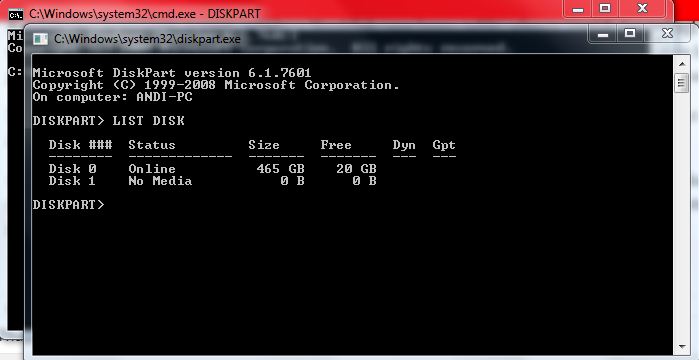
Jika kamu membeli laptop dengan ketetapan harddisk 500GB, terlihat pada gambar diatas dengan ketetapan yang sudah ditentukan yaitu 500 GB.
Ini adalah cara agar kamu tidak perlu khawatir tentang kehilangan salah satu partisi kamu, tidak perlu takut ataupun membeli harddisk yang baru.2. Cara kedua ialah, dengan meng-klik kanan pada Computer lalu klik Manage (administrator). Lihat kembali partisi yang sudah terbagi antara Local Disk C dan Local Disk D, kemudian klik bagian Storage.
3. Setelah masuk di dalam Disk Management, selanjutnya lihat kembali explorer kamu, jika partisi Local Disk D yang hilang, cari Local Disk D di bagian Disk Management yang kamu buka tadi, kemudian rubah saja namanya sesuai abjad yang sudah ditentukan sistem.
Setelah masuk, ubah partisi “Local Disk D” dengan abjad A-Z, dan rubah namanya dengan abjad yang kamu inginkan. Klik kanan “Change Drive Letter Or Path” kemudian klik Change dan OK.
Setelah kamu merubah partisi dengan abjad yang kamu inginkan, otomatis partisi yang hilang tadi akan muncul langsung di explorer kamu dalam bentuk Autoplay/Autorun Local Disk baru. Jangan khawatir, karena data penting kamu tidak akan hilang.
Selesai. Sekian Cara Mengatasi Partisi Hard Disk yang Hilang di Windows 7, semoga cara ini bisa berjalan dengan baik bagi kamu yang mempunyai masalah dengan partisi harddisk yang hilang.